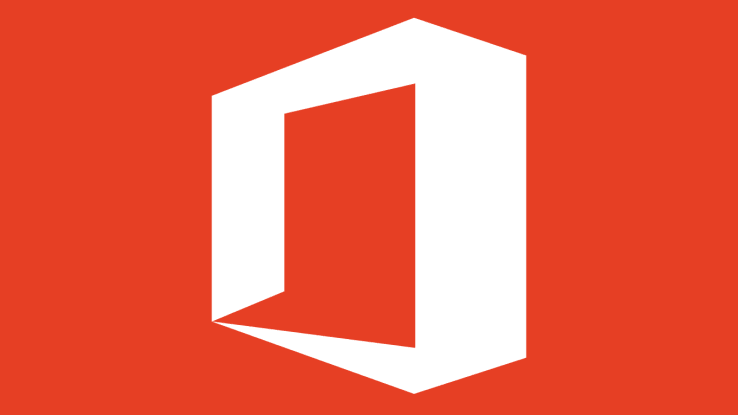Пратите ове једноставне кораке да бисте применили Оффице 2016
- Користећи СЦЦМ, можете лако да управљате, примењујете и одржавате безбедност уређаја и апликација широм предузећа.
- У овом водичу смо показали исправне кораке како бисмо вам омогућили да лако примените Оффице 2016 користећи СЦЦМ.
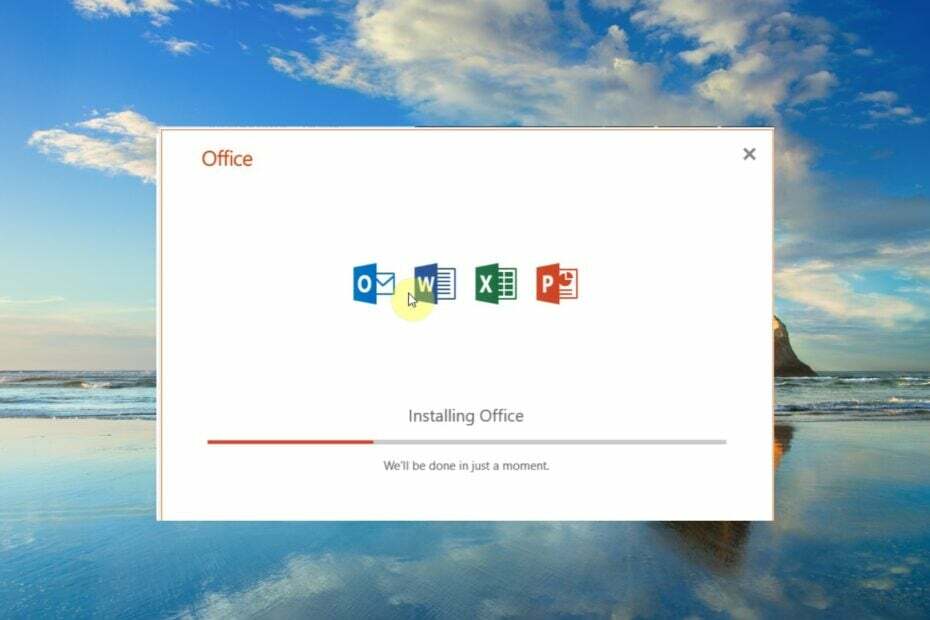
ИксИНСТАЛИРАЈТЕ КЛИКОМ НА ДАТОТЕКУ ЗА ПРЕУЗИМАЊЕ
- Преузмите алатку за поправку рачунара Ресторо који долази са патентираним технологијама (доступан патент овде).
- Кликните Започни скенирање да бисте пронашли проблеме са Виндовс-ом који би могли да изазову проблеме са рачунаром.
- Кликните Поправи све да бисте решили проблеме који утичу на безбедност и перформансе вашег рачунара.
- Ресторо је преузео 0 читаоци овог месеца.
У овом водичу ћемо вам објаснити како можете применити МС Оффице 2016 користећи СЦЦМ на вашем Виндовс рачунару. СЦЦМ је Мицрософт производ који омогућава кориснику да примењује, управља и одржава безбедност уређаја и апликација широм предузећа.
СЦЦМ је у основи део пакета за управљање Мицрософт Систем Центер. Администратори користе ову алатку за примену софтверских закрпа, дистрибуцију софтвера и заштиту крајње тачке. Главни циљ СЦЦМ алата је да доведе физичке и виртуелне клијенте под један кишобран.
Како могу да применим Оффице 2016 користећи СЦЦМ апликацију?
Овде ћемо поделити процес постављања МС Оффице 2016 помоћу СЦЦМ апликације у четири корака. Главна четири корака укључују:
- Припрема за инсталацију МС Оффице-а.
- Креирање СЦЦМ апликације.
- Избор типа имплементације и постављање.
Дозволите нам да детаљно прођемо кроз сваки корак и разумемо како можете да примените Оффице 2016 користећи СЦЦМ апликацију.
1. Припремите инсталацију
- Преузмите Оффице алатка за примену.
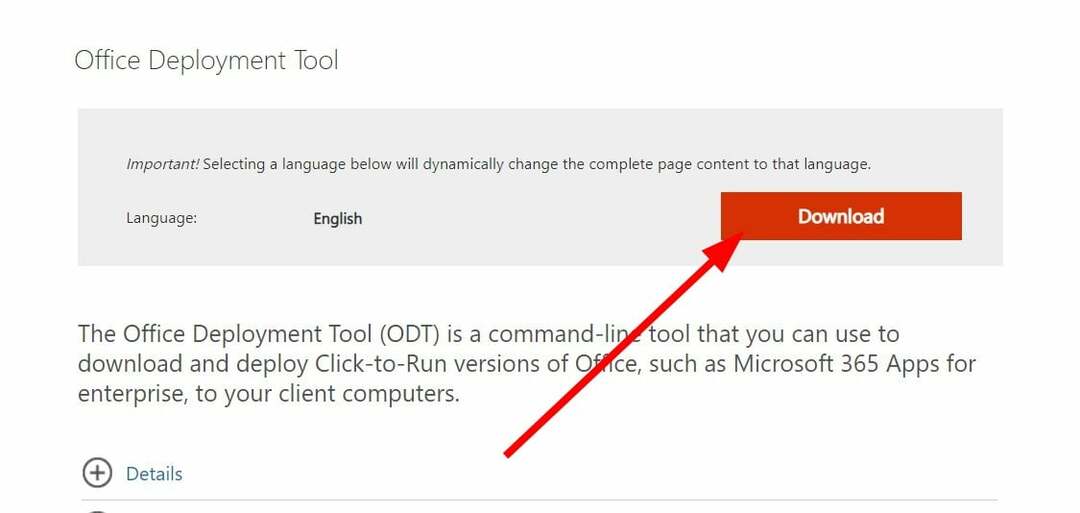
- Трцати алат за примену на вашем рачунару.
- Прихватите услове и одредбе и кликните Настави.

-
Екстракт датотеке на локацију на вашем рачунару.
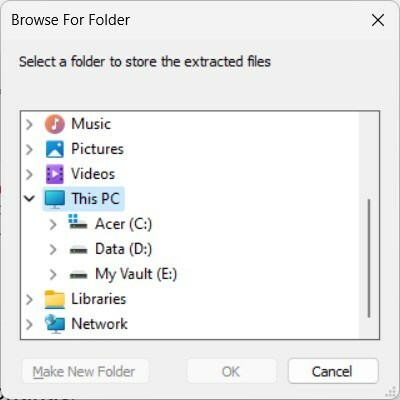
- Идите на локацију на којој сте извукли садржај.
- Кликните десним тастером миша на празан простор.
- Изаберите Нова и онда Нотепад.
- Налепите садржај испод у Нотепад.
- Сачувајте датотеку као Довнлоад.кмл и у истом директоријуму као и сетуп.еке (поменуто у кораку 5).
- Отвори Цонфигуратион.кмл датотеку и измените њен садржај као што је приказано у наставку.
- У фасцикли у којој сте сачували Довнлоад.кмл датотеку, додирните траку за адресу и укуцајте цмд.
- Унесите наредбу испод и притисните Ентер да буде процес преузимања.
Сетуп.еке /преузми Довнлоад.кмл
2. Креирајте СЦЦМ апликацију
- Отвори СЦЦМ конзола.
- Кликните на Софтваре Либрари.
- Изаберите Управљање апликацијама.
- Кликните на Апликације.
- Кликните десним тастером миша на Апликације и изаберите Креирајте апликацију.
- На картици Опште изаберите Ручно наведите информације о апликацији и кликните на Следећи.
- Изаберите Опште информације с лева.
- Унесите име за апликацију.
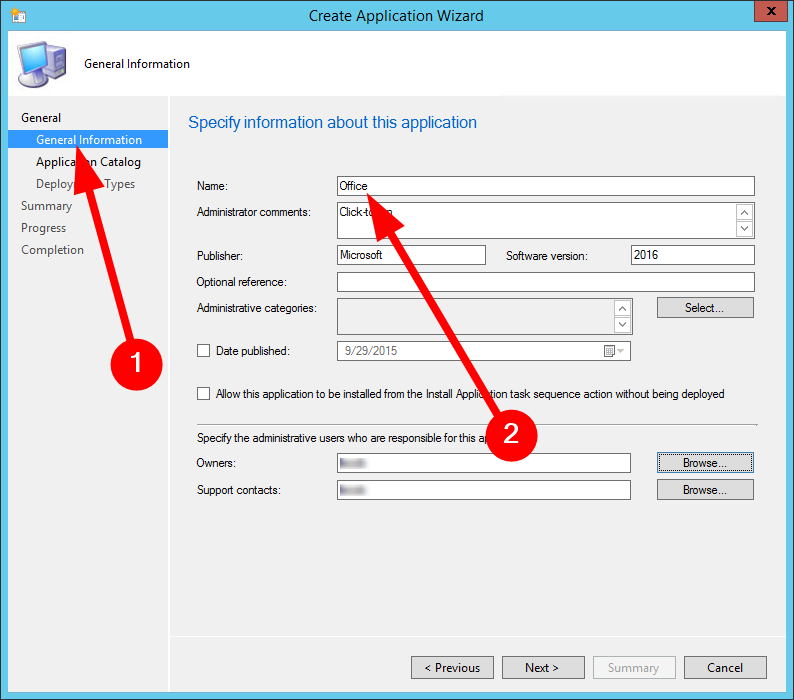
- Изаберите Каталог апликација са левог окна и наведите тражене информације.

- У Типови примене и Резиме картице, изаберите Следећи.
- Изаберите Близу по завршетку чаробњака.
- 3 начина мапирања мрежног диска у оперативном систему Виндовс 10
- Како принудно покренути Виндовс 10 у безбедном режиму
- ДЛЛ отмица: шта је то и како то безбедно зауставити?
3. Изаберите тип примене
- Отвори СЦЦМ конзола.
- Кликните на Софтваре Либрари.
- Изаберите Управљање апликацијама.
- Кликните на Апликације.
- Кликните десним тастером миша на Оффице 2016 и изаберите Креирајте тип примене.
- У Генерал картицу, изаберите Сцрипт Инсталлер и бирај Следећи.
- На Опште информације картицу, унесите назив типа примене или било коју другу информацију и изаберите Следећи.
- На Садржај картица:
- У Садржај-Локација у поље, унесите мрежни дељени део где имате Оффице алатку за примену, датотеку Цонфигуратион.кмл и инсталационе датотеке Оффице 365 ПроПлус преузете са интернета.
- На Програм за инсталацију кутија, тип Сетуп.еке /цонфигуре Цонфигуратион.кмл.
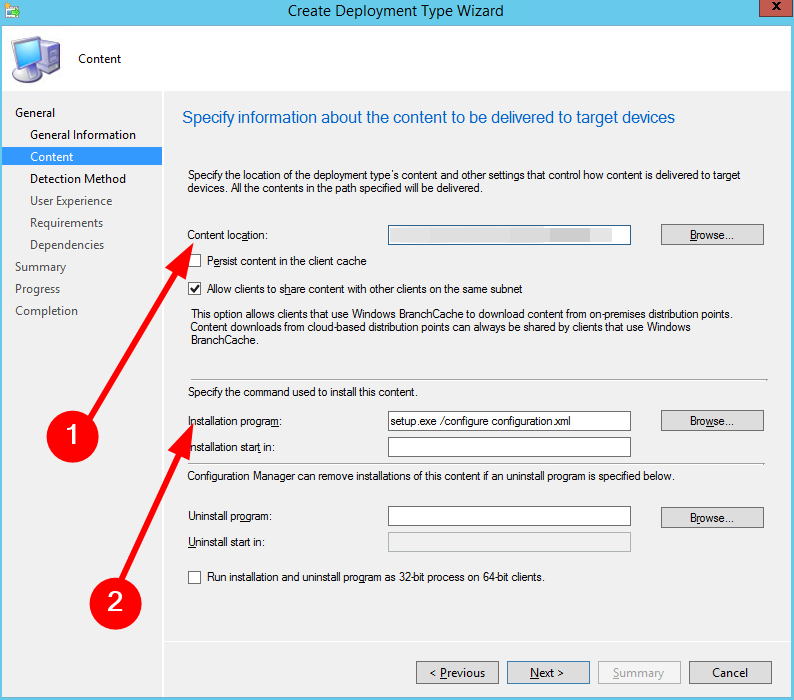
- Кликните Следећи.
- Изаберите Додај клаузулу у Метода детекције таб.
- У Правило детекције оквир за дијалог,
- Изаберите Виндовс Инсталлер у Тип подешавања листа.
- У Шифра производа поље, унесите (90160000-008Ф-0000-1000-0000000ФФ1ЦЕ)
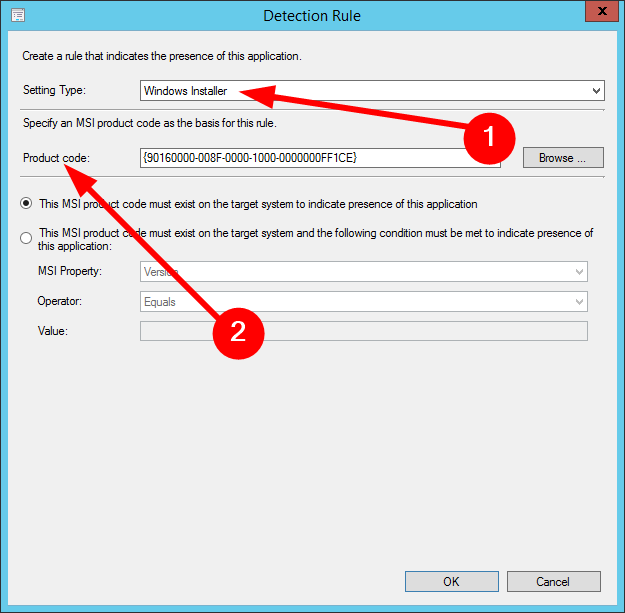
- Притисните У реду.
- На Корисничко искуство страницу, изаберите Инсталирајте за систем опција у Понашање при инсталацији испустити.

- Изабери Следећи за Захтеви и Зависности табс.
- Изаберите Близу.
То је то од нас у овом водичу. Имамо водич који објашњава како можете преузмите Мицрософт Екцел бесплатно на вашем Виндовс 11 рачунару.
Такође, можете погледати наш водич који детаљно објашњава како то можете интегрисати ЦхатГПТ са Мицрософт Ворд-ом. Такође смо објаснили неке начине који ће помоћи да бисте убрзали рад Екцела.
Неколико читалаца је пријавило да су наишли на Ворд је пронашао грешку у нечитљивом садржају. Можете га лако решити пратећи решења у нашем водичу.
Слободно нас обавестите у коментарима испод да ли можете да разумете наш водич о томе како да примените Оффице 2016 користећи СЦЦМ пратећи горенаведене кораке.
Још увек имате проблема? Поправите их овим алатом:
СПОНЗОРИСАНИ
Ако горњи савети нису решили ваш проблем, ваш рачунар може имати дубље проблеме са Виндовс-ом. Препоручујемо преузимање овог алата за поправку рачунара (одлично оцењено на ТрустПилот.цом) да им се лако позабавите. Након инсталације, једноставно кликните на Започни скенирање дугме, а затим притисните на Поправи све.